怎么安装电脑音响驱动 电脑没有声音怎么检查和安装声卡驱动
更新时间:2024-04-03 11:09:58作者:xtyang
在使用电脑过程中,有时候我们可能会遇到电脑没有声音的情况,这时候就需要检查声卡驱动是否正常安装。要安装电脑音响驱动,首先需要确定电脑的声卡型号,然后从官方网站或驱动程序光盘中下载对应的驱动程序进行安装。如果不确定声卡型号,可以通过设备管理器查看或者使用一些第三方软件来识别。安装完驱动程序后,重启电脑即可生效。如果电脑还是没有声音,可能是硬件故障或者音箱连接问题,需要进一步排查。
操作方法:
1.首先按win+x选择设备管理器来打开设备管理器。
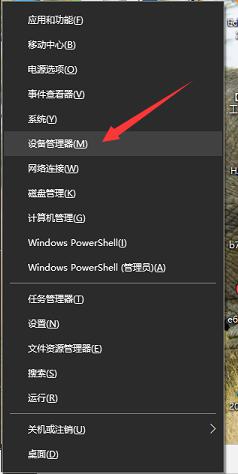
2.在设备管理器中找到声音、视频和游戏控制器并点击,可以看到电脑中已有的声卡。如果驱动程序有问题,则会显示黄色的叹号。
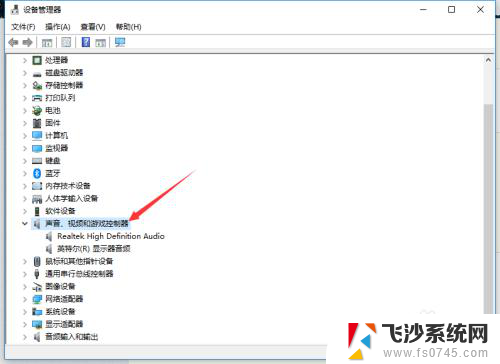
3.找到了有问题的驱动有问题的声卡后,打开驱动精灵。点击立即检测,即可检测驱动程序,如果声卡驱动有问题,点击安装就可以安装声卡驱动。
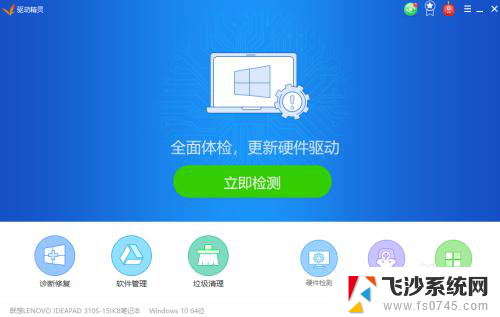
4.在驱动管理中可以看到驱动列表。
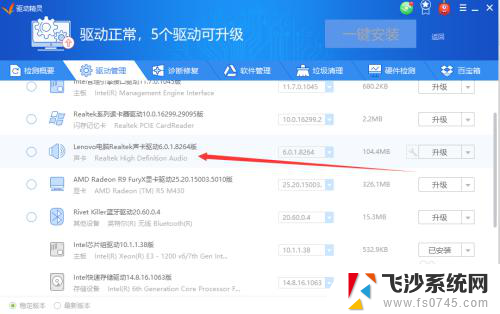
5.不用驱动精灵用鲁大师也可以。
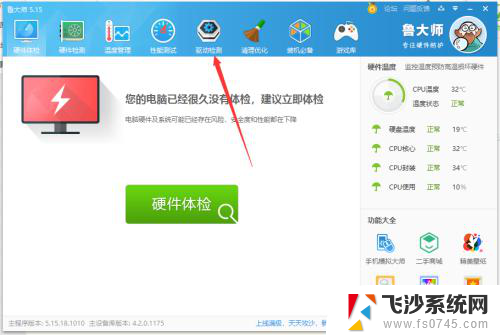
6.安装完驱动后再回到设备管理器,可以看到黄色叹号已经消失。电脑声音也正常了。
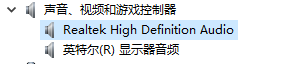
以上是安装电脑音响驱动程序的全部步骤,如果还有不明白的地方,您可以按照我的方法进行操作,希望能够对大家有所帮助。
怎么安装电脑音响驱动 电脑没有声音怎么检查和安装声卡驱动相关教程
-
 录音器安装 电脑装了声卡驱动却没有声音怎么解决
录音器安装 电脑装了声卡驱动却没有声音怎么解决2024-03-04
-
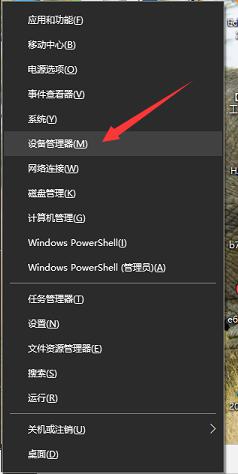 电脑怎么安装音频驱动 电脑无法安装声卡驱动
电脑怎么安装音频驱动 电脑无法安装声卡驱动2024-03-14
-
 电脑无法播放声音说没有声卡 电脑声卡驱动安装正常但是没有声音怎么解决
电脑无法播放声音说没有声卡 电脑声卡驱动安装正常但是没有声音怎么解决2024-01-17
-
 笔记本音频驱动怎么安装 win10声卡驱动安装步骤
笔记本音频驱动怎么安装 win10声卡驱动安装步骤2024-01-15
- 电脑声卡驱动卸载了怎么安装 Win10声卡驱动卸载教程
- 没有网络的电脑怎么安装网卡驱动 如何使用驱动精灵万能网卡版安装网卡驱动
- 台式怎么装网卡驱动 电脑网卡驱动下载和安装步骤
- 电脑突然提示没有安装声卡怎么回事 电脑无声音检测显示未安装音频设备的解决方法
- 网卡驱动怎么查看 电脑网卡驱动安装教程
- 台式机怎么安装网卡驱动 如何查看电脑网卡驱动
- 联想笔记本新装的固态硬盘识别不到 联想电脑安装原版Win10无法识别固态硬盘解决方法
- 希沃一体机装win10 希沃一体机安装win10系统的详细方法
- 通过镜像重装win10系统 使用ISO镜像文件重装win10系统步骤
- 苹果14无法下载应用 苹果手机不能安装应用程序怎么办
- 有的应用安装不了怎么办 电脑为什么无法安装软件
- 电脑显示和主机怎么安装 电脑主机显示器组装教程
系统安装教程推荐
- 1 win10可以装xp win10系统如何安装xp系统
- 2 怎么安装驱动连接打印机 电脑如何连接打印机
- 3 win11笔记本能够回退到win10吗 win11安装后如何退回win10
- 4 惠普打印机如何安装到电脑上 惠普打印机连接电脑步骤
- 5 怎么在虚拟机里面安装win10系统 虚拟机安装win10系统详细指南
- 6 win7系统怎么用u盘安装 U盘安装Win7系统步骤
- 7 win11怎么增加ie浏览器 IE浏览器安装步骤详解
- 8 安装win11后系统反应慢 Windows11运行速度慢的原因和解决方法
- 9 win11设置安装磁盘 Windows11系统新装硬盘格式化步骤
- 10 win11安装软件弹出应用商店 Win11电脑提示在商店中搜索